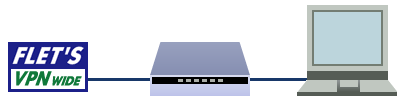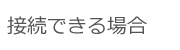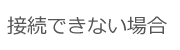フレッツ・VPN ワイド サポート情報
トラブルシューティング
■接続について
- フレッツ・VPN ワイドへ接続ができない。
- 故障かな?と思ったら、お問い合わせの前に次の点をご確認ください。
※フレッツ・VPN ワイドの設定方法などを説明している セットアップガイド がございますので、ご活用ください。



-
- 「サービス申込受付ページ」の フレッツナンバー通知機能 の【詳細】をクリックし、「通知する」になっていることをご確認ください。(フレッツ・VPN ワイドは、フレッツナンバー通知機能(無料)のご契約が必要です。)
- 「フレッツ・VPN ワイド ご利用状況詳細」にて、接続したいユーザIDのご利用状況が「利用中」になっていることをご確認ください。
- お客さまのお申し込み回線がフレッツ・VPN ワイドの 提供条件 に該当していることをご確認ください。
- 「サービス申込受付ページ」の フレッツナンバー通知機能 の【詳細】をクリックし、「通知する」になっていることをご確認ください。(フレッツ・VPN ワイドは、フレッツナンバー通知機能(無料)のご契約が必要です。)

- 接続設定には以下の情報が必要です。ご利用回線ごとに情報が異なりますので、内容をご確認ください。
※確認方法はこちらをご覧ください。
- ユーザ名:ユーザID@企業識別子(例:user@abc0123456789)
- パスワード:VPN管理者が設定したパスワード(※VPN暗証番号とは異なります。)

-
- ONUやモデム、ルーターなど通信機器のケーブルや電源コードに抜けがないかをご確認ください。
- お客さまのご利用エリアがフレッツサービスに関する 工事故障情報 に該当しないことをご確認ください。
※ご利用エリアで工事故障情報の掲載がある場合は恐れ入りますが、工事完了/故障回復まで今しばらくお待ちください。
- ONUやモデム、ルーターの再起動をお試しください。
【再起動手順】
- パソコンをシャットダウンしてください。
- パソコンの電源がオフになりましたら、ONUやモデム、ルーターの電源をオフにしてください。
- 5分以上待った後にONUやモデム、ルーターの電源をオンにしてください。
- ONUやモデム、ルーターの正常な起動を確認した後、パソコンの電源をオンにしてください。


-
- ルーターなどをONU(またはモデム)とパソコンからはずしてください。
- ONU(またはモデム)のLANポートとパソコンのLANポートをLANケーブルで直接つなぎ、フレッツ・VPN ワイドへの接続をお試しください。
※接続方法は セットアップガイド をご覧ください。